内容介绍
谷歌浏览器崩溃怎么修复?不少小伙伴喜欢使用谷歌浏览器,这款浏览器功能丰富,使用感受非常不错,唯一的缺点就是比较占用内存空间,近期有用户反映在使用谷歌浏览器的时候会出现崩溃的情况,这个时候需要通过设置来解决这个问题,操作起来不是很麻烦,这里有三种方法可以帮助大家解决问题。下面小编就给大家带来谷歌浏览器修复崩溃的方法介绍,大家快来看看吧。

谷歌浏览器修复崩溃的方法介绍
方法一:设置注册表
1、首先我们可以通过设置注册表来解决这个问题,按下键盘上的win+r组合键,打开我们的运行窗口,在框中输入【regedit】,之后点击确定按钮进入到注册表页面(如图所示)。
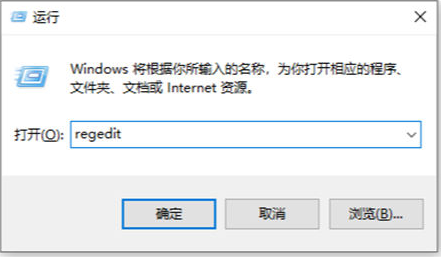
2、进入之后,我们依次点击【HKEY_LOCAL_MACHINESOFTWARE\GoogleChrome】,
3、然后在右侧的页面上用鼠标右键进行点击选择【新建】,然后再选择【DWORD 32位】,并且在新建的时候将名称改为【renderercodelntegrityenabled】。
4、然后我们将新建好的文件双击一下,在弹出的窗口中将【数值数据】的框中输入【0】即可。
5、这时我们重新启动谷歌浏览器,那么就可以恢复正常了,
方法二:开启硬件加速模式
1、首先我们进入到谷歌浏览器的页面中,点击右上角的【…】图标,然后在下拉框选择【设置】。
2、接着在设置页面中,我们将左侧的【系统】选项点击一下,然后在右侧就会显示出几个选项,我们选择其中的【硬件加速选项】,然后将其后面的开关按钮点击打开即可。
方法三:结束谷歌浏览器进程
1、直接用鼠标在下方的 任务栏 空白地方进行右键点击,然后就会弹出一个菜单选项,直接选择【 任务管理器 】选项进入即可。
2、进入到进程页面中,将谷歌浏览器程序找到,用鼠标右键将其点击一下,在打开的菜单选项中选择【结束进程】即可,之后重新再启动谷歌浏览器就可以了。
以上就是【谷歌浏览器崩溃怎么修复?谷歌浏览器修复崩溃的方法介绍】的所有内容啦,感兴趣的朋友千万不要错过了。
继续阅读
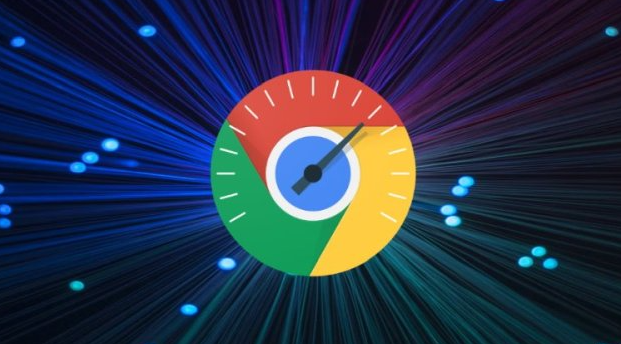
谷歌浏览器提供广告屏蔽功能,通过优化方法可有效拦截弹窗和广告,实测结果显示可以显著提升网页浏览的整洁度和速度。
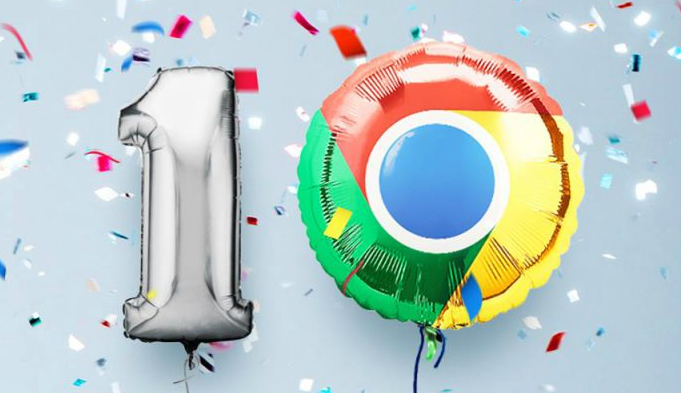
google Chrome浏览器网页翻译失败可能影响浏览,本教程提供修复操作教程,帮助用户恢复翻译功能。
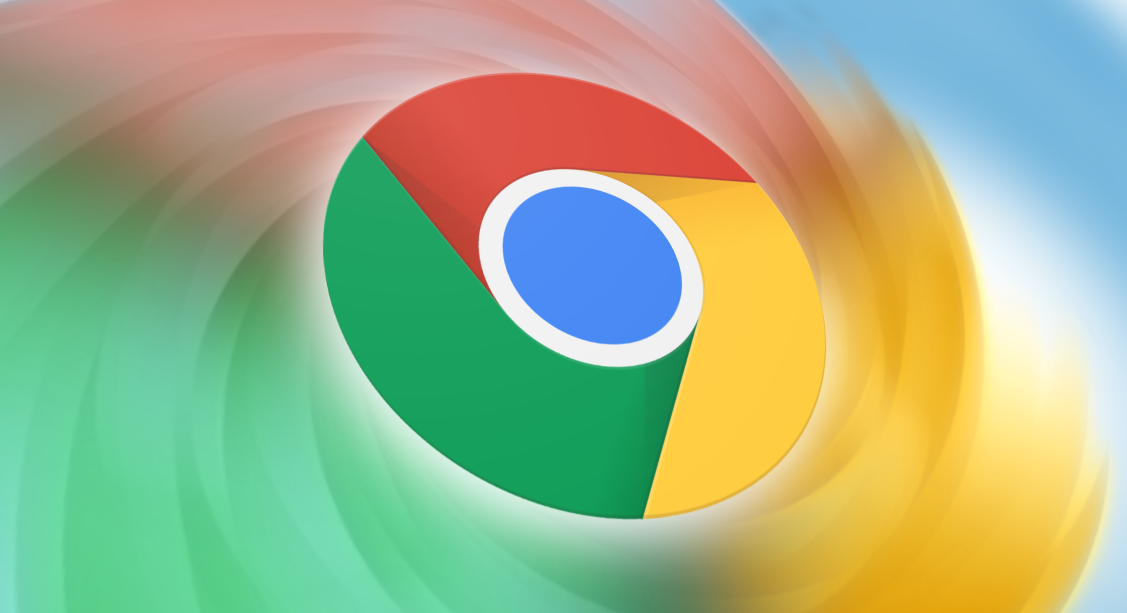
谷歌浏览器下载文件可开启自动解压功能,用户可通过设置实现下载文件自动整理和解压,节省操作时间,提升文件管理效率和浏览体验。

谷歌浏览器提供插件更新与版本回退功能,用户可保持插件最新或恢复旧版本,保障浏览器稳定运行。

谷歌浏览器下载安装教程结合实用技巧和操作经验解析,帮助用户高效完成安装并优化浏览器使用体验。

Chrome浏览器桌面快捷键组合能显著提升操作效率,本文分享使用技巧和操作方法,帮助用户快速完成常用任务,实现高效办公和浏览体验。










